win11系统d盘不见了怎么办 win11系统d盘不见了解决方法
更新日期:2023-05-29 08:58:06
来源:互联网
在win11电脑中我们打开此电脑,就能看到C盘或D盘等,但有用户反映win11系统的d盘不见了,可能是因为win11系统d盘被隐藏了所以看不见哦,我们可以打开任务管理器运行新任务,输入d:\”回车运行即可进入d盘哦,也可以取消掉d盘的隐藏,打开文件资源管理器,把隐藏我的电脑中的这些指定驱动器选项改为未配置即可。
win11系统d盘不见了解决方法
方法一
1、首先右键“此电脑”,打开“管理”
2、进入左边的“磁盘管理”查看其中的磁盘大小加起来是否能够等于磁盘总容量

3、如果不等于的话说明被隐藏了,这时候可以右键开始菜单,打开“任务管理器”
4、点击左上角文件,选择“运行新任务”
5、最后在其中输入“d:\”,回车运行即可直接进入d盘

方法二
1、想要取消隐藏,可以右键开始菜单,打开“运行”
2、打开后输入“gpedit.msc”回车运行
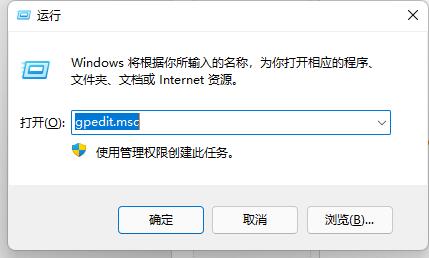
3、接着打开用户模板下“管理模板”的“Windows组件”
4、进入“文件资源管理器”,双击打开“隐藏我的电脑中的这些指定驱动器”选项

5、将其更改为“未配置”并保存即可取消隐藏
常见问题
- 知乎小说免费阅读网站入口在哪 知乎小说免费阅读网站入口分享365438次
- 知乎搬运工网站最新入口在哪 知乎盐选文章搬运工网站入口分享218665次
- 知乎盐选小说免费网站推荐 知乎盐选免费阅读网站入口分享177208次
- 原神10个纠缠之缘兑换码永久有效 原神10个纠缠之缘兑换码2024最新分享96861次
- 羊了个羊在线玩入口 游戏羊了个羊链接在线玩入口70746次
- 在浙学网页版官网网址 在浙学官方网站入口66419次
- 王者荣耀成年账号退款教程是什么?王者荣耀成年账号可以退款吗?64796次
- 地铁跑酷兑换码2024永久有效 地铁跑酷兑换码最新202458573次
- paperpass免费查重入口58502次
- 蛋仔派对秒玩网址入口 蛋仔派对秒玩网址入口分享57697次

